ホームページ >システムチュートリアル >Windowsシリーズ >Windows 8 で個人用の入力方法を設定する方法
Windows 8 で個人用の入力方法を設定する方法
- 王林転載
- 2024-04-02 17:37:17602ブラウズ
phpエディタBaicaoはWin8の個人設定やインプットメソッドの操作方法を紹介します。 Win8 は、簡単な操作と美しいインターフェイスを備えたオペレーティング システムであり、カスタマイズされた設定を通じて、コンピューターをより自分のスタイルや好みに合わせることができます。インプットメソッドの操作方法をマスターすれば、作業効率やユーザーエクスペリエンスを向上させることができます。 Win8 の個人設定と入力方法の操作について詳しく学び、コンピュータをよりスムーズに、より個人に合わせて使用できるようにしてください。
1. Win8 には Microsoft Pinyin 簡易入力方式が搭載されており、新しい Windows スタート画面インターフェイスでも従来の Windows デスクトップでも、Shift キーを押すか、画面上の [中国語/英語] ロゴを直接クリックするだけで済みます。 . 図に示すように、中国語と英語の入力ステータスを切り替えます:
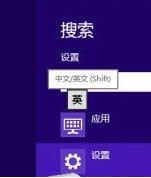
2. Win8 の発売に伴い、各入力方法が Win8 用に最適化および更新されました。以前は、一部の入力メソッドは従来の Windows デスクトップでのみ実行でき、スタート画面などの新しいシステム インターフェイスやアプリケーションでは使用できませんでしたが、現在は Win8 のデュアル インターフェイスで多くの入力メソッドが正常に使用できるようになりました;
3. [Win Space] キーの組み合わせを使用して入力方法を切り替えます。Win8 では、使い慣れた方法に従って他の入力方法をダウンロードしてインストールできます。複数の入力メソッドをインストールした後、Win8 で入力メソッドを切り替えるときは、[Win Space] キーの組み合わせを使用する必要があることに注意することが重要です (図
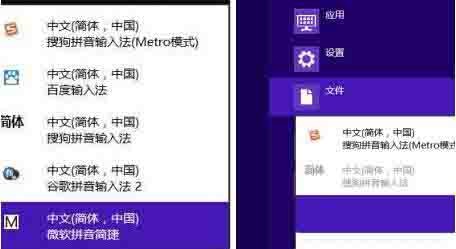
4 を参照)。これまでのテキスト入力の習慣に合わせて、アプリケーションごとに異なる入力方法を設定したり、Win8 システムのデフォルトの入力方法を変更したりする必要がある場合があります。この場合、コントロール パネルを使用する必要があります。ショートカットキー[Win X]を使用してクイックリンクメニューを表示し、[コントロールパネル]を選択します。図
5 に示すように、Win8 コントロール パネルの [時計、言語、地域] カテゴリで [入力方法の変更] オプションを見つけて、Win8 の [言語] 設定インターフェイスに入ります。ここでは、現在のシステムの言語タイプと対応する入力方法を確認できます。入力方法の後ろにある[オプション]をクリックして[言語オプション]に入り、特定の入力方法の詳細設定を行います。インターフェースの左側にある[詳細設定]をクリックして、図のようにWin8システム入力方法の全体的な設定を入力します。図中:
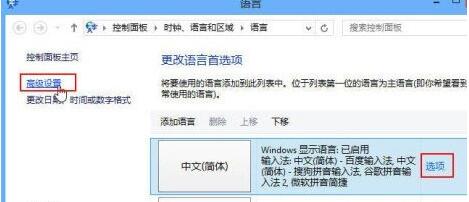
6. 上図の[オプション]をクリックして[言語オプション]に入り、入力方法の右側に[オプション|削除]が表示されます。 [オプション] をクリックして、対応する入力メソッドの詳細設定を入力します。インターフェースを入力し、[削除] をクリックして、対応する入力メソッドをアンインストールします。図に示すように:
7. 言語を入力します。 [詳細設定] インターフェース, [入力方法の切り替え]で、[アプリケーションごとに異なる入力方法を設定することを許可する]と[デスクトップ言語バーを使用する(利用可能な場合)]にチェックを入れることができます。これは、図
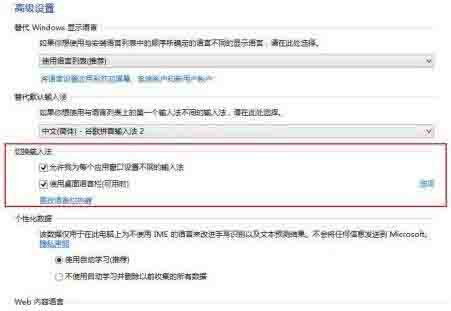
8 に示すように、これまでに使用していた入力方法と一致する可能性があります。 [代替のデフォルト入力方法] カテゴリで、ドロップダウン ボタンをクリックします。右側の下向きメニュー矢印で変更します。 使い慣れた入力方法が Win8 のデフォルトの入力方法として設定されます。
以上がWindows 8 で個人用の入力方法を設定する方法の詳細内容です。詳細については、PHP 中国語 Web サイトの他の関連記事を参照してください。

